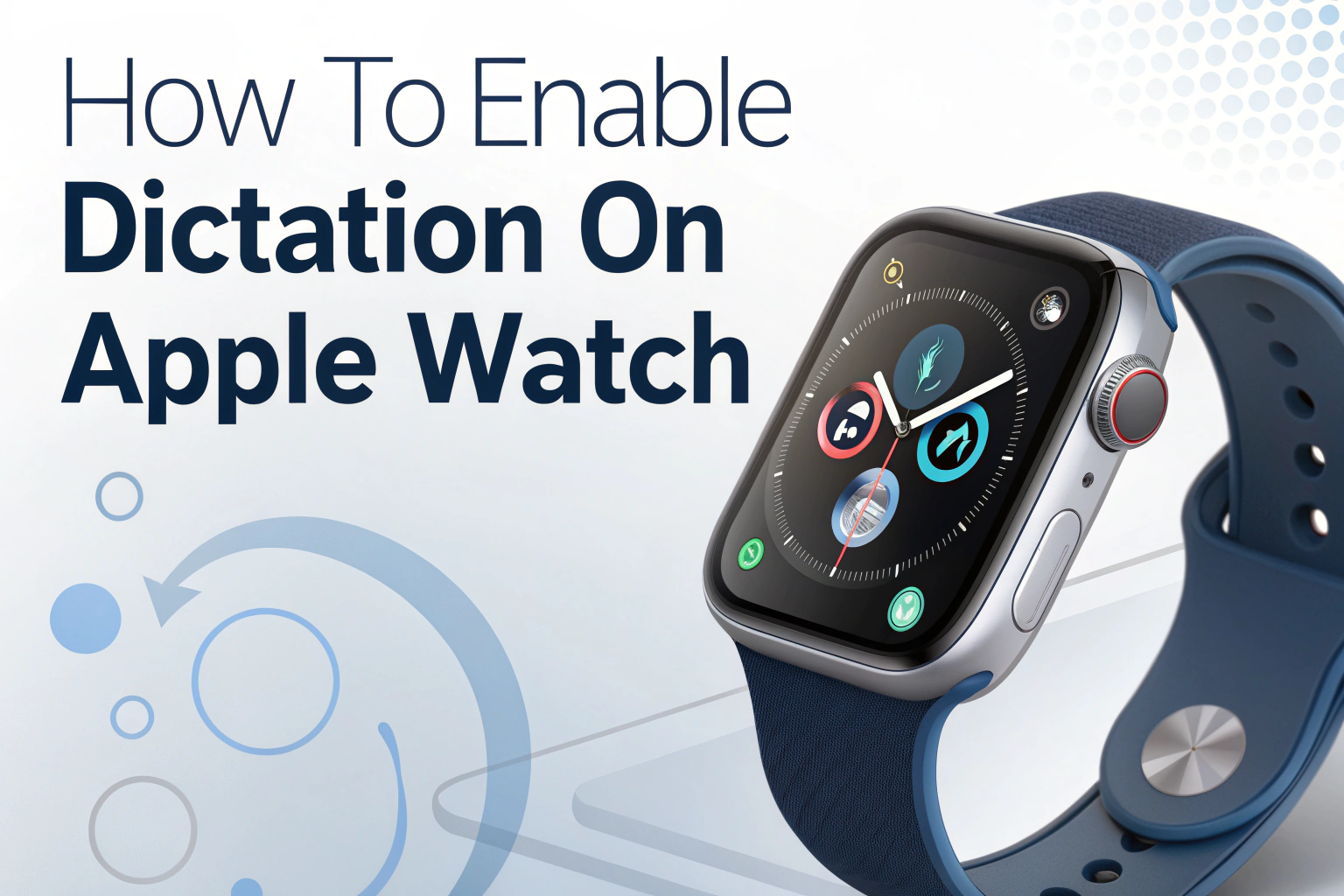Para activar dictado en su Apple Watch, vaya a Ajustes → General → Teclado → Activar dictado.. Una vez activada, puedes dictar mensajes, notas o consultas de búsqueda tocando el icono del micrófono en el reloj. El dictado depende de Siri, así que asegúrate de que Siri está activado tanto en el iPhone como en el Apple Watch para que la función funcione correctamente.
Si necesita más servicios profesionales de transcripcióncomo resúmenes automáticos, extracción de elementos de acción o notas de reunión organizadas, puede probar aplicaciones como VOMO AIque proporcionan voz a texto y funciones de resumen.

Cómo activar el dictado en el Apple Watch
- Pulse la Digital Crown y abra el Ajustes app.
- Toque General → Teclado.
- Toggle Activar dictado a ON.
- Si se le solicita, permita que se descarguen los archivos de dictado.
Ahora, cada vez que aparezca un campo de texto, pulse el botón icono de micrófono y habla: tus palabras se convertirán en texto.
Comprueba primero los ajustes de Siri
El dictado en el Apple Watch está vinculado a Siri. Si el dictado no aparece como opción:
- En su iPhone: ir a Ajustes → Siri y búsqueda y garantizar Escucha "Hey Siri" y Pulsa el botón lateral para Siri están activados.
- En su Apple Watch: ir a Ajustes → General → Siri y activar Hola Siri.
- Recuerda: la pantalla de tu reloj debe ser despierta (golpear o levantar la muñeca) antes de decir "Hey Siri".
Solución de problemas de dictado
Si el dictado no funciona, prueba estas soluciones:
- Restricciones: En su iPhone, vaya a Ajustes → General → Restricciones y compruebe que Siri y dictado no están desactivados.
- Conexión a Internet: El dictado necesita Wi-Fi o móvil para funcionar.
- Reiniciar dispositivos: Apaga y vuelve a encender Siri y, a continuación, reinicia el iPhone y el Apple Watch.
Consideraciones sobre el hardware
A veces el problema no es el software. Si el dictado sigue fallando:
- Eliminar cualquier funda o película protectora que puedan bloquear el micrófono.
- Limpiar el puerto para micrófono (el inferior de los dos pequeños orificios situados en el lado opuesto de los botones) siguiendo las directrices de limpieza oficiales de Apple. No introduzcas nunca objetos ni utilices aire comprimido.
Dictado y accesibilidad: Del audio al texto
El dictado convierte esencialmente de audio a texto en tiempo real. Esto hace que el Apple Watch sea más accesible para los usuarios que prefieren hablar a teclear y para los que tienen problemas de movilidad.
Uso del dictado más allá del Apple Watch: De la voz al vídeo y al texto
Aunque el dictado del Apple Watch se centra en la introducción rápida de texto, las herramientas de dictado y transcripción también pueden convertir vídeo a texto extrayendo el diálogo hablado de las grabaciones. Esto demuestra que la tecnología de voz a texto va más allá de la comodidad y ayuda a crear contenidos y tomar notas.
Reflexiones finales
Activar el dictado en el Apple Watch solo requiere un par de toques, pero es importante comprobar también los ajustes de Siri, las restricciones y el micrófono. Con el dictado activado, tu reloj se convierte en una potente herramienta de comunicación y productividad con manos libres.
Preguntas frecuentes sobre el dictado en el Apple Watch
¿Puede el Apple Watch dictar sin conexión?
No. Dictar en el Apple Watch requiere una conexión a Internet (Wi-Fi o móvil) porque tu voz se procesa en los servidores de Apple.
¿Funciona el dictado en todos los idiomas?
El dictado del Apple Watch es compatible con muchos de los principales idiomas, pero no con todos. Puedes comprobar los idiomas admitidos en los ajustes de tu iPhone en Ajustes → General → Teclado → Teclados → Añadir nuevo teclado..
¿Por qué falta el icono del micrófono en mi Apple Watch?
Si el icono del micrófono no aparece en los campos de texto, asegúrese de que Activar dictado se activa en Ajustes → General → Teclado. Comprueba también que Siri está activado tanto en tu iPhone como en tu Apple Watch.
¿Puedo utilizar el dictado con aplicaciones de terceros?
Sí. El dictado funciona en muchas aplicaciones que incluyen campos de entrada de texto, como mensajería, recordatorios y algunas aplicaciones de terceros.
¿El dictado es privado y seguro?
El dictado utiliza conexiones cifradas a los servidores de Apple para su procesamiento. Apple afirma que los datos no están vinculados a tu ID de Apple, y puedes desactivar el dictado en cualquier momento si te preocupa la privacidad.